Дарата
Администратор


Број на мислења : 1766
Место-локација : Македонија - Прилеп
Registration date : 2008-08-28
 |  Предмет: Како да направиш Онлајн Радио Предмет: Како да направиш Онлајн Радио  Сре Aвг 04, 2010 2:48 pm Сре Aвг 04, 2010 2:48 pm | |
| Како да направиш Онлајн Радио Следете ги чекорите, и во рок од 5 мин, ќе имате функционално онлајн радио:
- Како за почеток, потребно е да ги симнете 3те главни компоненти: [You must be registered and logged in to see this link.], [You must be registered and logged in to see this link.]& [You must be registered and logged in to see this link.].
- Треба да ги инсталирате по специфичен редослед, прво WinAMP или
IceCast, а на крај EdCast, бидејќи тој е додаток на WinAMP, и без него
нема како да функционира.
- Откако ги имате инсталирано, потребно е да го подесиме серверот
IceCast. Затоа, отворете го преку Start менито (Icecast2 Win32).
- Ќе се соочите со главниот екран (слика 1).

слика 1
Од менито „Configuration„, одберете „Edit Configuration„.
- Ќе ви се отвори Notepad, со некои сетинзи. Сменете ги само
податоците помеѓу >< знаците, и само на линиите кои се посочени на
сликата (слика 2).

слика 2
На местото на 123123 (кај вас ќе биде hackme), ставете
ваша лозинка, која ќе биде тешка да се погоди. Јузиреот admin, оставете
го така.
Зачувајте го фајлот преку File -> Save, и затоворете го Notepad.
- Назад во основниот позорец на IceCast, стиснете на „Start Server„.
Ако се сте направиле правилно, ќе видите екран сличен на овој (слика 3).

слика 3
Стиснете на „Hide To Systray„, за да се минимизира серверот во таскбарот.
- Сега отворете го WinAMP. Во „Options„ менито, одберете „Preferences„ (слика 4) или едноставно притиснете Ctrl P.

слика 4
Во ново-отворениот прозорец, од десната страна ќе видите една листа.
Одете надоле се додека не дојдете до „DSP/Effect„ делот (слика 5).
Одберете го него, и потоа два пати кликнете на „edcast DSP v3„.
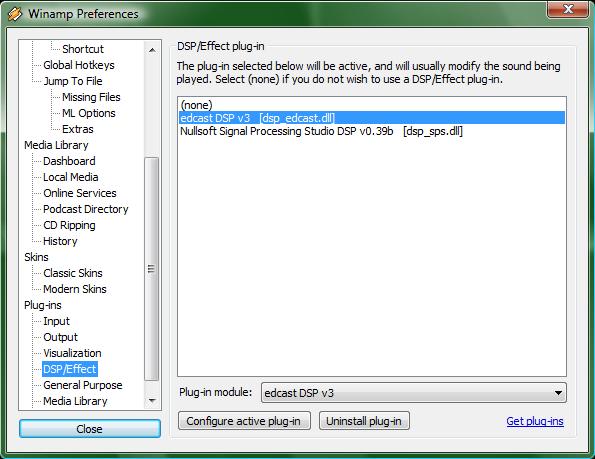
слика 5
- Ќе ви се отвори нов прозорец. Во него нема да видите многу, неколку копчија и некоја си лента (слика 6).
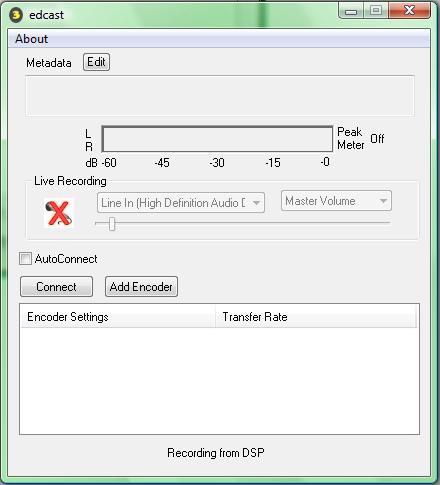
[size=7]слика 6
[size=9]Преку EdCast, ние правиме еден вид на мост помеѓу WinAMP и нашиот сервер, IceCast.[/size][/size]
- [size=7][size=9]Кликнете
на копчето „Add Encoder„ па два пати на ново-додадениот енкодер кој ќе
се појави во листата. Ќе го добиете следниот прозорец (слика 7):
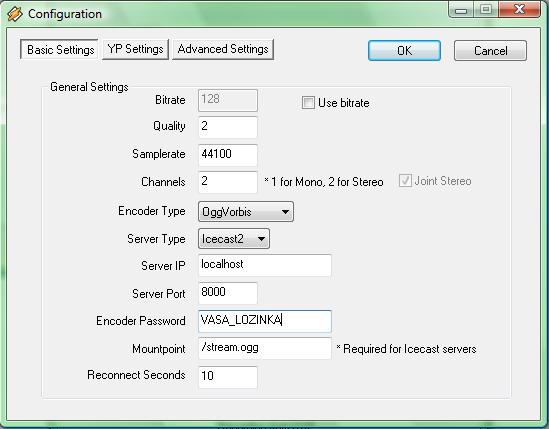
[size=7]слика 7
[size=9]Како за почеток подесете се како што е на сликата, а
потоа можете да експериментирате со разни вредности. Не заборавајте во
полето „Encoder Password„ да ја внесете лозинката која ја наместивте кај
IceCast конфигурацијата.
Во „YP Settings„ делот можете да наместите повеќе информации за радиото, како наслов, жанр...[/size][/size][/size][/size]
- [size=7][size=9][size=7][size=9]Кога
ќе завршите, притиснете OK. Назад во основниот прозорец на EdCast,
притиснете „Connect„ (осигурајте се дека серверот ви е пуштен). Ако се е
во ред, ќе добиете ваков прозорец (слика  : :

[size=7]слика 8
[/size][/size][/size][/size][/size]
- [size=7][size=9][size=7][size=9][size=7][size=9]Сега,
вратете се во WinAMP и пуштете нешто да свири. Во основниот прозорец
на EdCast, ќе видите дека кај „Transfer Rate„ делот, ќе пишува со колку
kbps емитува радиото.
[/size][/size][/size][/size][/size][/size]
Основата е подесена. Но како да ве слушаат другите?
- Ако имате рутер, отворете го портот 8000.
- Одете на [You must be registered and logged in to see this link.] и настрана запишете ја вашата ИП адреса.
- На другарите дајте им ја адресата во следниов формат:
Цитат:
[You must be registered and logged in to see this link.]
- Таа адреса нека ја вметнат во кој било плеер освен во WMP, бидејќи
нема вграден кодекс за пуштање .ogg фајлови (се разбира, и тој може да
се симне).
- Пуштете нешто од кај вас, и во рок од неколку секунди, ќе почнат да го слушаат и они.
Вашето радио е наместено!  |
|





